Hostwinds Blog
Resultados da busca por:
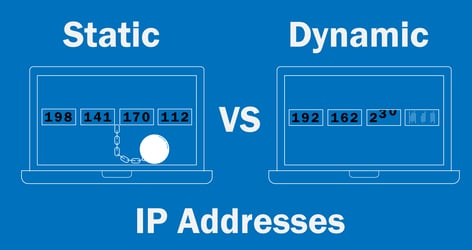
Endereços IP estáticos vs dinâmicos
por: Hostwinds Team / Julho 29, 2024
Os endereços IP são o que permite que nossos dispositivos se comuniquem dentro de uma rede e em toda a World Wide Web.Embora haja muito a ser dito sobre o sistema de endereço IP, entender as diferenças entre endereços IP estáticos e dinâmicos devem estar no topo da sua lista, especialmente se você estiver interessado em hospedar um site.
O que é um endereço IP estático?
UMA endereço IP estático é um endereço fixo do protocolo da Internet (IP) atribuído a um dispositivo ou servidor.Ele permanece constante; portanto, toda vez que o dispositivo ou servidor se conecta à rede, ele usa o mesmo endereço IP em que foi originalmente atribuído.
Cenários onde os IPs estáticos são preferidos
Hostendo sites: Os endereços IP estáticos são ideais para hospedagem na web.O site está sempre acessível no mesmo endereço, permitindo consistente Sistema de nomes de domínio (DNS) Apoio, suporte.
Servidores de e -mail: A execução de um servidor de email com um IP estático ajuda a manter uma identidade consistente, reduzindo as chances de ser sinalizado como spam por filtros de email.
Dispositivos em rede: Dispositivos como impressoras, câmeras de segurança e servidores de arquivos se beneficiam de endereços IP estáticos, pois simplifica seu gerenciamento e acesso à rede.
Acesso remoto: Para empresas ou indivíduos que exigem acesso remoto via Redes privadas virtuais (VPNs) ou aplicativos de desktop remotos, os endereços IP estáticos fornecem um ponto de extremidade estável para conectar remotamente.
Certificados SSL: A obtenção e a manutenção de certificados SSL é mais simples com um IP estático, pois o IP associado ao certificado não muda.
Prós e contras dos endereços IP estáticos
Vantagens de endereços IP estáticos
Conexão confiável para hospedagem na web e gerenciamento de DNS
Os endereços IP estáticos fornecem uma conexão estável e consistente, tornando -os perfeitos para hospedagem na web e gerenciamento de DNS.
Ideal para acesso à VPN e comunicação VoIP
Para empresas que usam redes privadas virtuais (VPNs) ou Comunicação de protocolo de voz (VoIP), os endereços IP estáticos garantem uma conexão estável e segura.
Geolocalização precisa
Os endereços IP estáticos permitem geolocalização precisa.Isso pode ser particularmente benéfico para serviços, análises e conformidade com base em localização com os regulamentos regionais.
Desvantagens dos endereços IP estáticos
Custo mais alto
Uma das principais desvantagens dos endereços IP estáticos é o custo deles.Eles geralmente são mais caros que os endereços IP dinâmicos porque exigem recursos dedicados do seu provedor de serviços de Internet (ISP) ou do host da Web.
Aumento dos riscos de segurança
Com um endereço IP estático, sua rede se torna um alvo constante para ataques cibernéticos.Os hackers podem localizar e atacar mais facilmente um endereço IP estático porque não muda.Isso torna essencial implementar medidas de segurança robustas para proteger sua rede de ameaças em potencial.
Disponibilidade limitada e requisitos de gerenciamento extra
Há um número finito de Endereços IPv4 Disponível, o que pode tornar a obtenção de um desafiador.Além disso, o gerenciamento de endereços IP estáticos requer mais esforço e conhecimento técnico.Você precisará definir as configurações de sua rede manualmente e acompanhar seus endereços IP para garantir que tudo funcione sem problemas.
O que é um endereço IP dinâmico?
UMA Endereço de IP dinamico é atribuído automaticamente a um dispositivo ou servidor e alterações em determinados intervalos de tempo ou quando um dispositivo se desconecta e se reconecta à rede.
Esses endereços são alocados automaticamente por um DHCP (Dynamic Host Configuration Protocol) servidor Cada vez que um dispositivo se conecta à rede ou periodicamente dentro de uma sessão.
Cenários onde os IPs dinâmicos são preferidos
Redes domésticas: Os endereços IP dinâmicos são típicos para redes domésticas em que vários dispositivos se conectam e se desconectam frequentemente.
Wi-Fi público: Lugares como cafés, aeroportos e hotéis, todos usam IPs dinâmicos, pois permitem que vários dispositivos se conectem e usem a rede sem nenhuma configuração manual.
Provedores de serviços de Internet: Embora seja possível obter um IP estático através de um ISP, eles normalmente usam endereços IP dinâmicos para clientes residenciais.
Prós e contras de endereços IP dinâmicos
Vantagens de endereços IP dinâmicos
Menor custo e configuração mais fácil
Os endereços IP dinâmicos são normalmente incluídos nos pacotes de provedores de serviços de Internet padrão (ISP).Além disso, o processo de configuração é direto porque o servidor DHCP atribui e gerencia automaticamente esses endereços IP, facilitando a pessoa sem conhecimento técnico extenso.
Melhor privacidade e segurança devido a alterações de IP
Os endereços IP dinâmicos aprimoram sua privacidade e segurança mudando com frequência.Essa mudança frequente torna mais difícil para as partes externas rastrear suas atividades on -line ou direcionar sua rede para ataques.Como o seu endereço IP não é corrigido, é menos vulnerável a ataques diretos e fornece uma camada extra de anonimato para os usuários que valorizam sua privacidade.
Mais disponibilidade e nenhum conflito de IP
Os endereços IP dinâmicos usam um pool de endereços atribuídos conforme necessário, reduzindo o risco de conflitos de IP - situações em que dois dispositivos acabam com o mesmo endereço IP.Isso simplifica a administração de rede e garante que todos os dispositivos conectados à rede obtenham um endereço IP exclusivo sem a necessidade de intervenção manual.
Desvantagens de endereços IP dinâmicos
Não é ideal para serviços de hospedagem
Para serviços de hospedagem, como sites, servidores de e -mail ou aplicativos on -line, os endereços IP dinâmicos podem ser problemáticos.Como o endereço IP muda periodicamente, ele pode causar interrupções na acessibilidade do serviço.Empresas ou indivíduos que confiam hospedagem estável Para seus serviços, normalmente optam por endereços IP estáticos para evitar esses problemas.
Potencial para tempo de inatividade e acesso remoto mais difícil
Às vezes, os endereços IP dinâmicos podem levar a breves períodos de tempo de inatividade durante a reatribuição de endereço IP.Eles também podem tornar o acesso remoto mais desafiador, pois o endereço IP em constante mudança pode complicar o processo de conectar remotamente.
Geolocalização inconsistente
Endereços IP dinâmicos podem levar a informações de geolocalização inconsistentes.Como o endereço IP muda, nem sempre pode refletir com precisão sua localização física atual.Isso pode afetar os serviços e aplicativos baseados em localização que dependem de informações geográficas precisas.
Como verificar se o endereço IP é estático ou dinâmico
Existem algumas maneiras de ver que tipo de endereço IP você está usando atualmente - através do seu sistema operacional ou através das configurações do roteador.
Para encontrar seu tipo de endereço IP no Windows
Passo 1: Prompt de comando aberto
pressione Windows + R. Para abrir a caixa de diálogo Run.
Tipo 'cmd' e pressione Entrar Para abrir o prompt de comando.
| Saber mais: Como usar a interface da linha de comando |
Passo 2: Verifique a configuração do IP
Tipo 'ipconfig /all' e pressione Entrar.
Procure o DHCP ativado linha na saída:
Se diz sim, seu IP é dinâmico.
Se diz Não, seu IP é estático.
Para encontrar seu tipo de endereço IP no Mac
Passo 1: Preferências de sistema aberto:
Clique no Logotipo da Apple no canto superior esquerdo da tela.
Selecione Preferências do Sistema.
Passo 2: Configurações de rede abertas
Clique em Rede.
Etapa 3: Verifique a configuração do IP
Selecione a conexão de rede que você está usando (por exemplo, Wi-Fi ou Ethernet).
Clique em Avançado.
Vou ao Guia TCP/IP.
Passo 4: Procure a configuração de configuração IPv4
Se diz Usando DHCP, seu IP é dinâmico.
Se diz Manualmente, seu IP é estático.
Para encontrar seu tipo de endereço IP via roteador
Passo 1: Acesse as configurações do roteador
Abrir a navegador da web e insira o seu Endereço IP do roteador na barra de endereço.Endereços comuns são 192.168.1.1 ou 192.168.0.1.
Faça login com o nome de usuário e a senha do seu roteador.
Passo 2: Navegue para configurações de rede
Procure uma seção rotulada Rede, Lan ou Wan.
Encontre a seção que lista dispositivos conectados ou Configurações do DHCP.
Etapa 3: Verifique a alocação de endereço IP
Se os dispositivos estiverem listados com endereços IP Atribuído via DHCP, Eles têm IPS dinâmico.
Se houver uma seção para estática Reservas de IP ou IPS atribuído manualmente, esses são IPS estático.
Como obter um endereço IP estático
Os endereços IP estáticos geralmente são atribuídos mediante solicitação, através de um ISP (provedor de serviços de Internet) para um dispositivo (roteador, computador etc.) ou por um serviço de hospedagem para Servidores da Web.
Em ambos os casos, depois de atribuídos, você geralmente recebe instruções sobre como configurar o endereço IP estático no seu dispositivo (por exemplo, roteador, servidor da web etc.).Dito isto, a seção a seguir fornece instruções sobre como configurar manualmente um endereço IP estático.
Como configurar manualmente o endereço IP estático
Configure o endereço IP no Windows
Passo 1: Configurações de rede abertas
- pressione Windows + i Para abrir configurações.
- Vá para 'Rede e internet '.
- Clique em 'Status'No painel esquerdo e depois'Centro de Rede e Compartilhamento'.
Passo 2: Alterar as configurações do adaptador
- Clique em 'Altere as configurações do adaptador'.
- Clique com o botão direito do mouse na conexão de rede que você deseja configurar e selecionar 'Propriedades'.
Etapa 3: Selecione Versão do Protocolo da Internet
- Na janela Propriedades, selecione 'Internet Protocol Versão 4 (TCP/IPv4)'e clique'Propriedades'.
Passo 4: Defina o endereço IP estático
- Selecionar 'Use o seguinte endereço IP'.
- Digite o endereço IP desejado, a máscara de sub -rede e o gateway padrão.
- Opcionalmente, digite o servidor DNS preferido e o servidor DNS alternativo.
- Clique 'Está bem'Para salvar alterações.
Etapa 5: Verifique as configurações
- Aberto do prompt de comando e digite 'ipconfig'Para verificar o endereço IP.
Configurar endereço IP no Mac
Passo 1: Preferências de rede abertas
- Clique no Menu da Apple e selecionar 'Preferências do Sistema'.
- Clique em 'Rede'.
Passo 2: Selecione interface de rede
- Selecione a rede que deseja configurar (por exemplo, Wi-Fi ou Ethernet).
Etapa 3: Configure IPv4
- Clique em 'Avançado'.
- Vou ao 'TCP/IP' aba.
- De 'Configure IPv4'Menu suspenso, selecione'Manualmente'.
Passo 4: Defina o endereço IP estático
- Digite o endereço IP desejado, a máscara de sub -rede e o roteador (gateway).
- Opcionalmente, digite os endereços do servidor DNS.
- Clique 'Está bem' e então 'Aplique'.
Etapa 5: Verifique as configurações
- Terminal e tipo aberto 'ifconfig ' Para verificar o endereço IP.
Configurar endereço IP no roteador
Passo 1: Acesse as configurações do roteador
- Abrir a navegador da web e insira o Endereço IP do roteador (geralmente 192.168.1.1 ou 192.168.0.1).
Passo 2: Faça login no roteador
- Digite o nome de usuário e a senha do roteador (as credenciais padrão são frequentemente 'admin' e 'Admin').
Etapa 3: Navegue para as configurações da LAN
- Vou ao 'LAN' ou 'Rede'Seção de configurações.
Passo 4: Defina o endereço IP estático
- Encontre a seção para 'DHCP' configurações.
- Procure uma opção para Atribua um endereço IP estático ou reserva DHCP.
- Introduzir o Endereço MAC do dispositivo e o desejado endereço de IP.
- Salve as configurações.
Etapa 5: Verifique as configurações
- Reiniciar O dispositivo e verifique se ele foi atribuído o endereço IP correto, verificando as configurações de rede do dispositivo.
Escrito por Hostwinds Team / Julho 29, 2024
